Siempre que esté utilizando un gran conjunto de datos, MS excel es la aplicación que ayuda a manipular y ordenar los datos y obtener el resultado final deseado por usted. La mayoría de los usuarios utilizan las opciones básicas en la aplicación de Excel, pero hay muchas más funciones que ayudan a los usuarios a mejorar y mejorar sus datos. Una de las características es encontrar los duplicados y puede resaltarlos o eliminarlos de la hoja de cálculo según sus necesidades. Además, localizar los duplicados y eliminarlos es bastante fácil si sigue los pasos que se detallan a continuación en esta publicación. Continúe leyendo para saber más.
Cómo resaltar duplicados en una hoja de Excel
Paso 1: Presione Ventanas tecla en su teclado y escriba sobresalir.
Paso 2: Luego, presione el Ingresar para abrir la aplicación MS Excel.
Paso 3: Luego, haga clic en Abierto para abrir la hoja de Excel guardada en la que desea resaltar los duplicados.
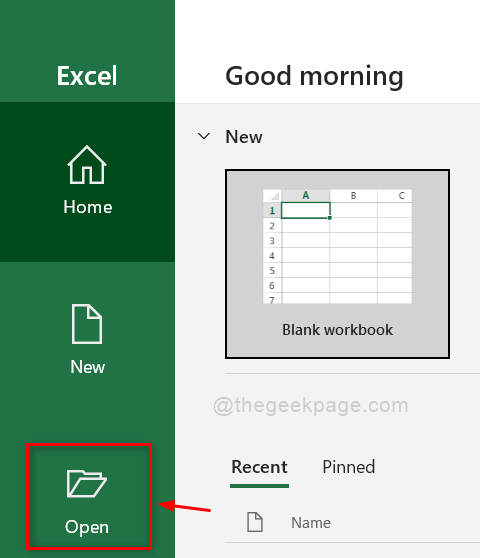
Paso 4: Luego, seleccione la hoja de Excel guardada en la ventana abierta y presione Ingresar llave.
Paso 5: Una vez que la hoja de Excel esté abierta, seleccione los datos que desea resaltar los duplicados como se muestra a continuación.

Paso 6: En la pestaña Inicio, seleccione Formato condicional en el lado derecho de la aplicación Excel para ver la lista desplegable.
Paso 7: Luego, coloque el cursor del mouse sobre Resaltar reglas de celdas y luego, haga clic en Valores duplicados de la lista como se muestra en la siguiente captura de pantalla.

Paso 8: haga clic en valores con menú desplegable y seleccione el formato en el que desee que se resalten los duplicados.
NOTA: – Elegí el relleno verde con texto verde oscuro, pero puede elegir cualquier opción como se muestra a continuación.
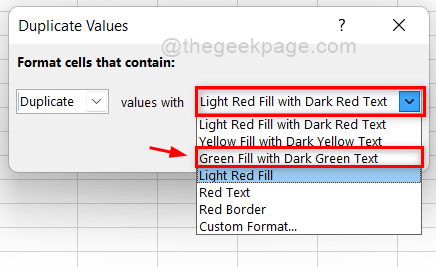
Paso 9: Después de seleccionar el formato, haga clic en OK botón como se muestra a continuación.

Paso 10: Puede observar que para el conjunto de datos que había elegido, los duplicados presentes en ellos se resaltan como se muestra a continuación.

Paso 10: Eso es todo.
Así es como puede resaltar los duplicados en la hoja de Excel para un mejor análisis de sus datos.
Cómo eliminar duplicados en Excel
Paso 1: Presione Ventanas tecla en su teclado y escriba sobresalir.
Paso 2: Luego, presione el Ingresar para abrir la aplicación MS Excel.

Paso 3: Luego, haga clic en Abierto para abrir la hoja de Excel guardada en la que desea resaltar los duplicados.
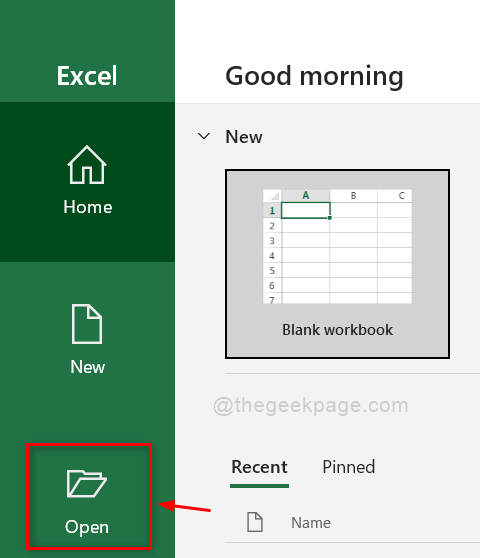
Paso 4: Luego, seleccione la hoja de Excel guardada en la ventana abierta y presione Ingresar llave.
Paso 5: Ahora, seleccione todo el conjunto de datos de la hoja de Excel como se muestra a continuación.
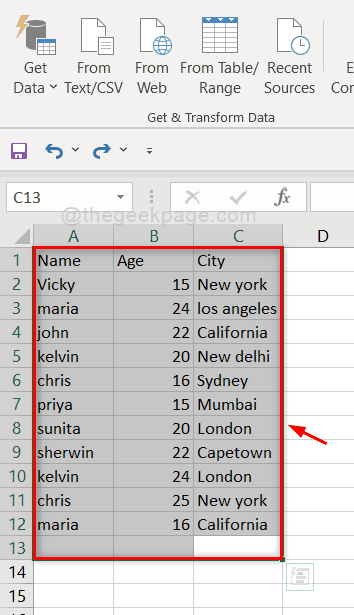
Paso 6: Vaya a la pestaña Datos y haga clic en Eliminar duplicados opción en el lado derecho de la cinta en la aplicación Excel.

Paso 7: seleccione las columnas para que las filas duplicadas se eliminen según la columna que haya elegido.
NOTA:– Si selecciona todas las columnas, la fila completa debe coincidir con otra fila completa para eliminarse como duplicados.
Paso 8: haga clic en OK botón para eliminar los duplicados.
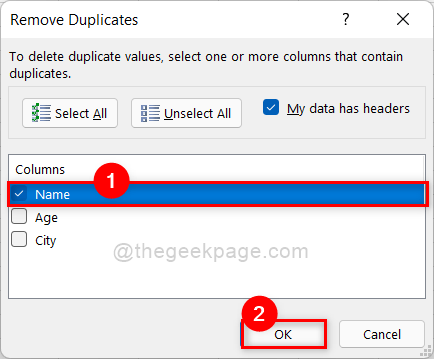
Paso 9: Ahora puede notar que los 3 valores duplicados y eliminados y el resto de los valores únicos se conservan en la hoja como se muestra a continuación.
Paso 10: haga clic en OK para cerrar la ventana.

Paso 11: Para obtener una mejor comprensión y comprensión de la eliminación de duplicados, explore más con muchas opciones, como incluir muchas columnas, etc.
Eso es.
Espero que este artículo sea informativo y útil.
Háganos saber si necesita alguna aclaración en la sección de comentarios a continuación.
¡Gracias!


















Danos tu opinión